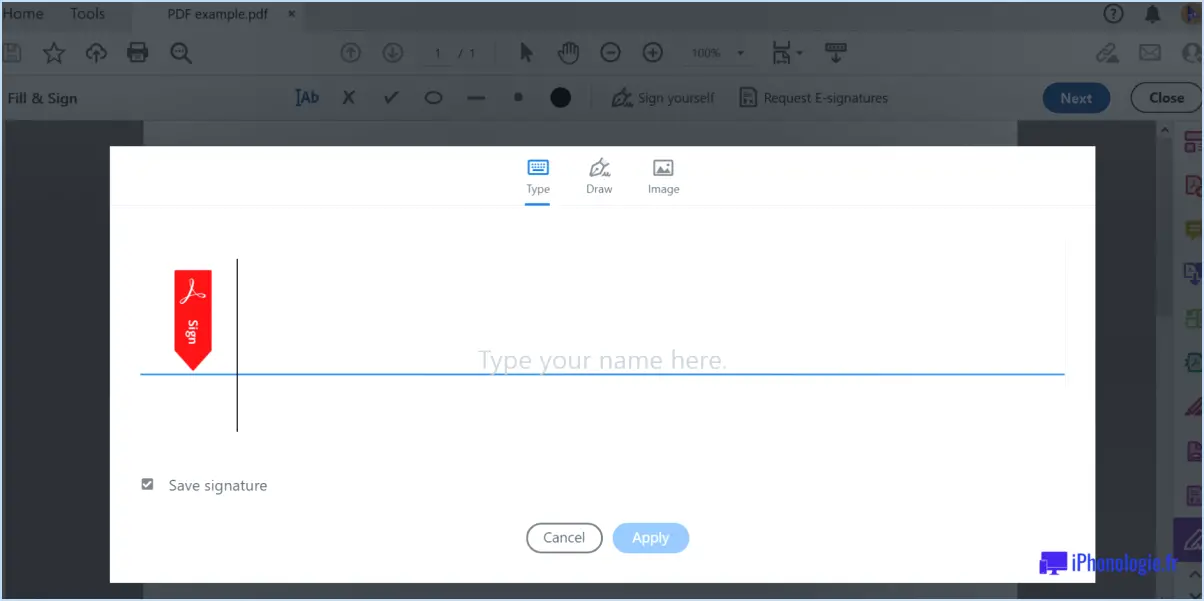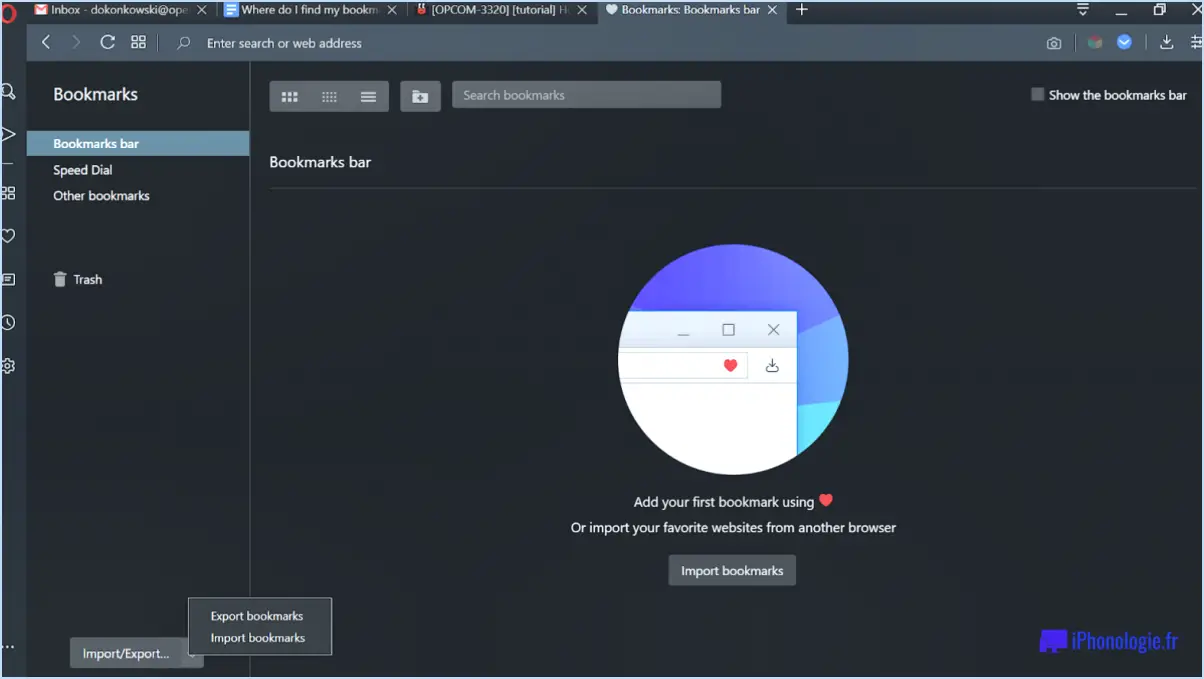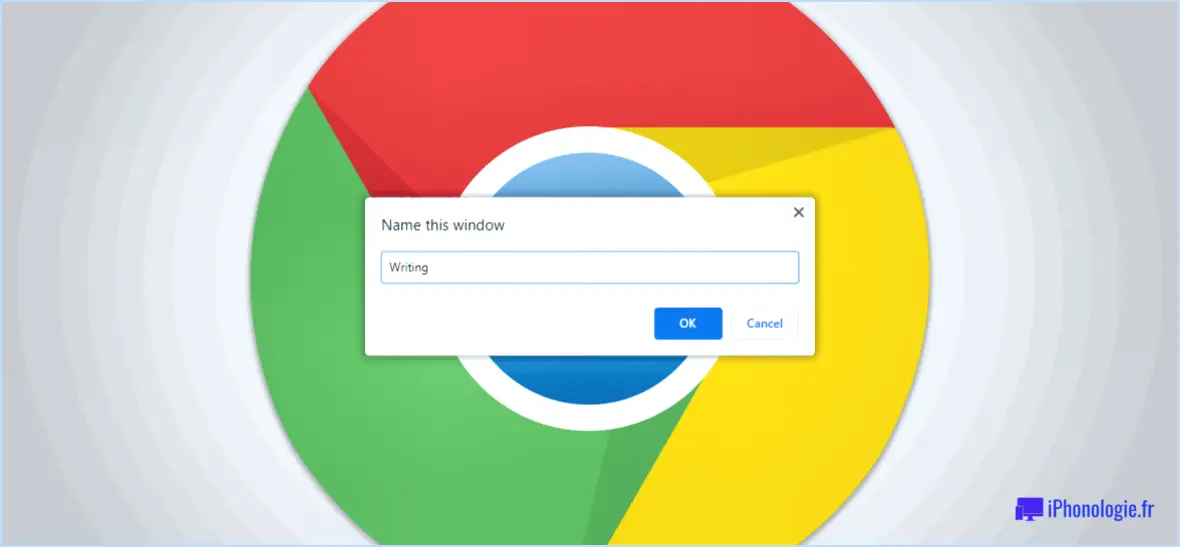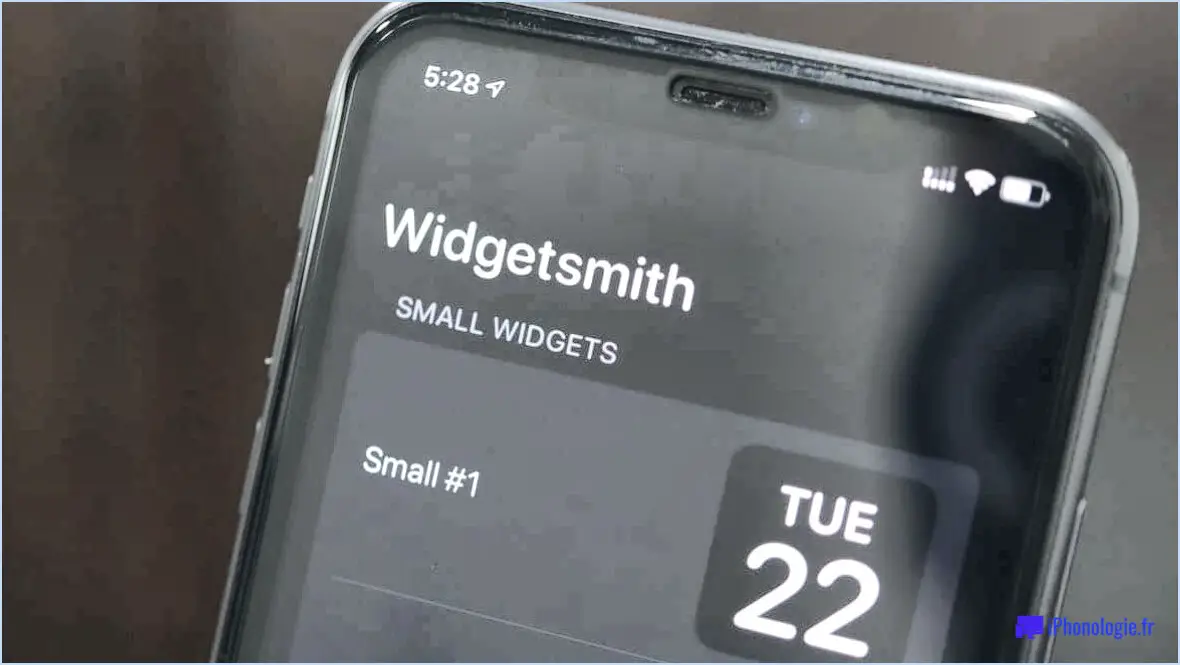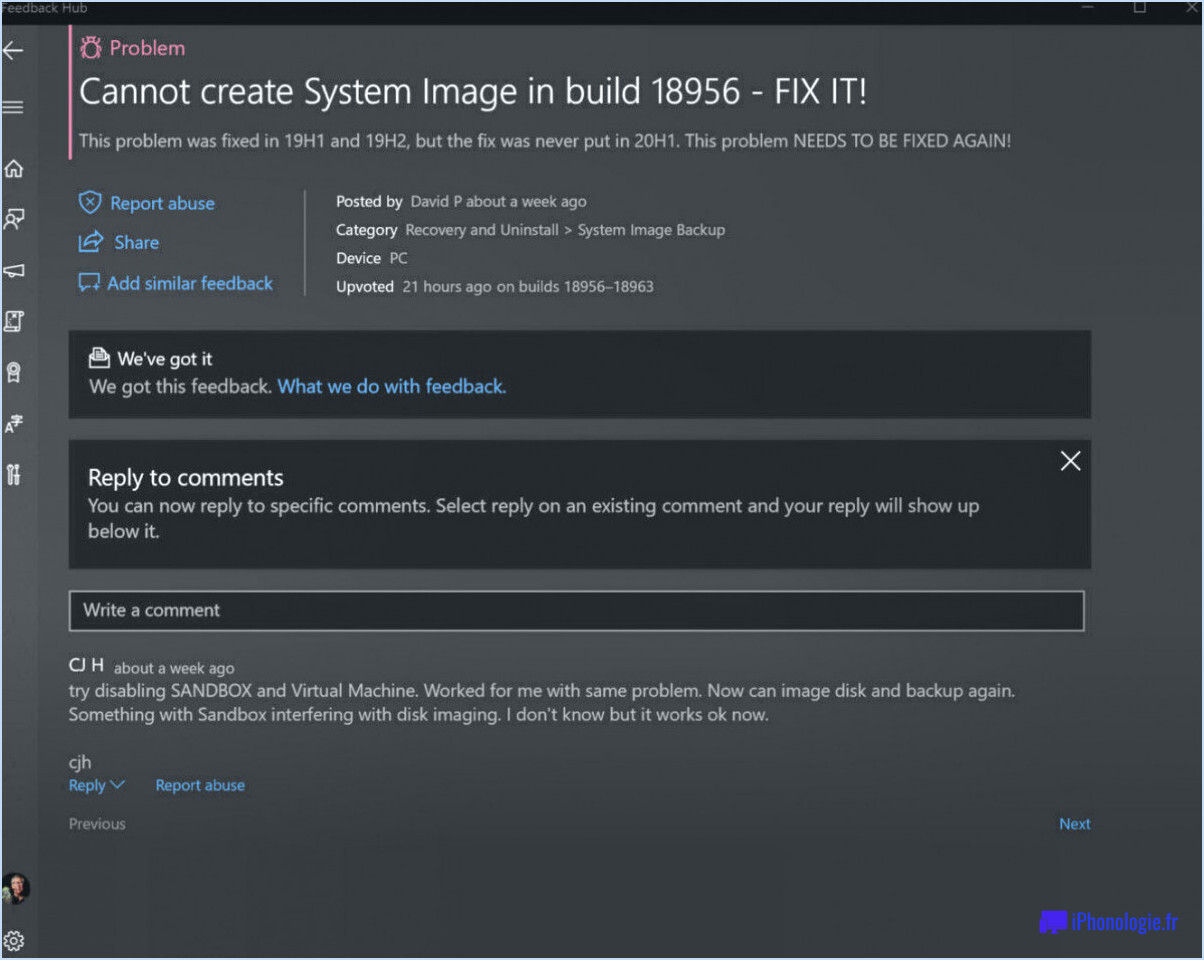Fixe le fichier est trop volumineux pour le système de fichiers de destination?
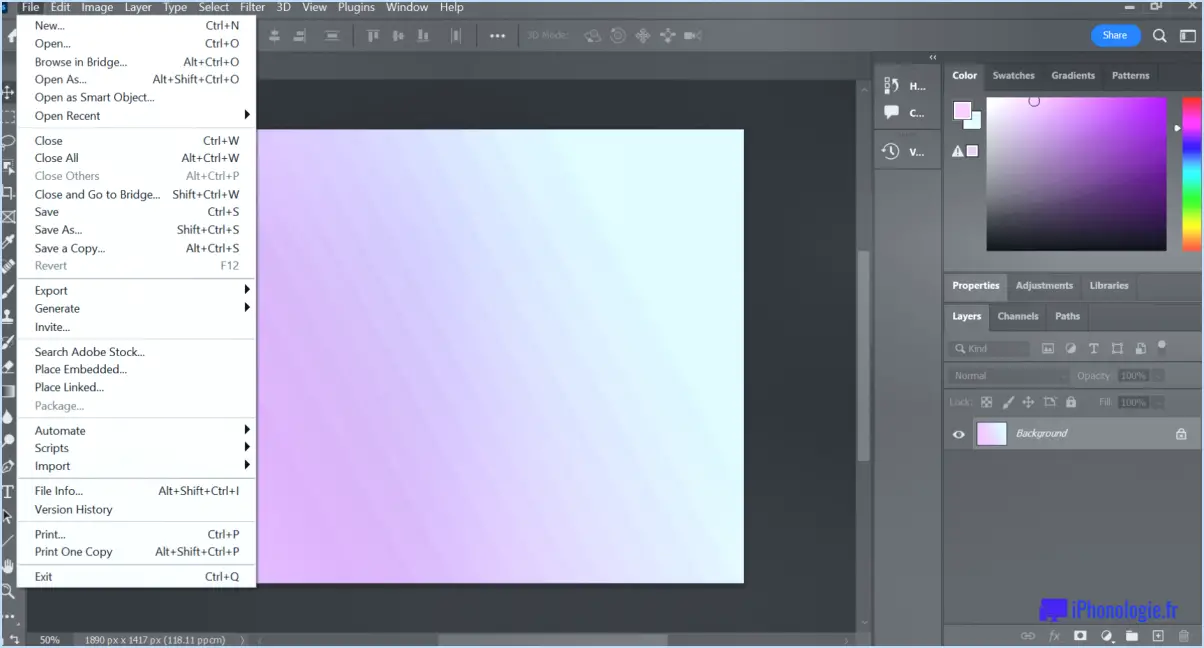
Si vous rencontrez le message d'erreur "le fichier est trop volumineux pour le système de fichiers de destination", cela signifie que le fichier que vous essayez d'enregistrer ou de transférer dépasse la limite maximale de taille de fichier prise en charge par le système de fichiers cible. Pour résoudre ce problème, vous devez réduire la taille du fichier afin de le rendre compatible avec le système de fichiers de destination. Voici comment procéder :
- Compresser le fichier: Utilisez un programme de compression comme WinZip ou 7-Zip pour réduire la taille du fichier. Ces outils peuvent réduire considérablement la taille du fichier sans en compromettre le contenu. Une fois le fichier compressé, vous pouvez essayer de l'enregistrer ou de le transférer à nouveau.
- Supprimez les données inutiles: Vérifiez que le fichier ne contient pas de données inutiles ou redondantes qui peuvent être supprimées sans affecter sa convivialité. Il peut s'agir d'images en double, de couches inutilisées dans les fichiers graphiques ou d'un excès de formatage dans les documents.
- Rééchelonner les images et les vidéos: Si le fichier contient des images ou des vidéos, envisagez de les redimensionner ou de les réduire à des résolutions inférieures. Les images et les vidéos à haute résolution ont tendance à être plus volumineuses.
- Choisissez un autre format de fichier: Certains formats de fichiers sont intrinsèquement plus volumineux que d'autres. Par exemple, l'enregistrement d'une image au format PNG entraîne généralement une taille de fichier plus importante que le format JPEG. Choisissez un format de fichier approprié qui permet de trouver un équilibre entre la qualité et la taille.
- Diviser le fichier: Si le fichier est trop volumineux pour tenir dans les limites du système de fichiers de destination, envisagez de le diviser en parties plus petites et plus faciles à gérer. Cette fonction est particulièrement utile pour les fichiers vidéo ou les archives de grande taille.
- Utilisez le stockage dans le nuage ou des disques externes: Si le système de fichiers de destination présente des limites, envisagez d'utiliser des services de stockage dans le nuage ou des lecteurs externes qui prennent en charge des tailles de fichiers plus importantes. De cette manière, vous pouvez contourner les restrictions du système de fichiers actuel.
- Vérifier les limitations du système de fichiers: Familiarisez-vous avec la taille maximale des fichiers prise en charge par le système de fichiers de destination. Vous éviterez ainsi de rencontrer le même problème à l'avenir.
N'oubliez pas que la réduction de la taille du fichier peut entraîner une certaine perte de données ou de qualité, selon la méthode choisie. Faites toujours une sauvegarde du fichier original avant de tenter des modifications.
Pourquoi ne puis-je pas supprimer Google Chrome sur Mac?
Il se peut que vous rencontriez des difficultés pour supprimer Google Chrome sur votre Mac, et ce pour plusieurs raisons. Tout d'abord, veillez à fermer toutes les fenêtres ou tous les processus Chrome ouverts avant de tenter de supprimer l'application. Deuxièmement, des fichiers système résiduels liés à Chrome peuvent rester sur votre ordinateur même après la suppression de l'application. Pour y remédier, l'utilisation d'un désinstalleur tiers tel qu'AppCleaner peut s'avérer utile pour éradiquer efficacement ces fichiers persistants.
Comment désinstaller la mise à jour du logiciel Google sur Mac?
A désinstaller la Mise à jour du logiciel Google sur un Mac, procédez comme suit :
- Ouvrez la page Applications .
- Localisez le dossier Mise à jour du logiciel Google de Google.
- Glisser l'application sur l'écran Corbeille.
C'est terminé ! La mise à jour du logiciel Google est maintenant désinstallée de votre Mac.
Comment désinstaller et réinstaller Google Chrome sur mon Mac?
Pour désinstaller et réinstaller Google Chrome sur votre Mac, procédez comme suit :
- Ouvrez le Finder et accédez au dossier Applications.
- Localisez l'application Google Chrome et faites-la glisser vers la Corbeille.
- Videz la Corbeille pour supprimer complètement l'application.
Maintenant, réinstallez Google Chrome :
- Visitez le site Web de Google Chrome.
- Téléchargez la dernière version de l'application.
- Ouvrez le fichier téléchargé et suivez les instructions d'installation.
En suivant ces étapes, vous pouvez désinstaller et réinstaller Google Chrome, ce qui vous permettra d'obtenir une nouvelle installation et de résoudre tous les problèmes potentiels.
Comment supprimer complètement Google Chrome?
Pour supprimer complètement Google Chrome de votre ordinateur, suivez les étapes suivantes :
- Cliquez sur l'icône Démarrer et allez à Panneau de configuration.
- Dans le panneau de configuration, cliquez sur Programmes ou sur Programmes et fonctionnalités.
- Localiser Google Chrome dans la liste des programmes installés.
- Cliquez avec le bouton droit de la souris sur Google Chrome et sélectionnez Désinstaller.
- Suivez les invites à l'écran pour terminer la procédure de désinstallation.
Vous pouvez également utiliser la fonction Ajouter ou supprimer des programmes sous Windows ou la fonction Applications sur macOS pour désinstaller Chrome. Après la désinstallation, il est conseillé d'effacer toutes les données de navigation restantes.
Gardez à l'esprit que la désinstallation de Google Chrome supprimera vos signets enregistrés, votre historique de navigation et d'autres paramètres associés au navigateur.
Comment désinstaller une application sur Mac?
Pour désinstaller une application sur un Mac, il suffit de suivre les étapes suivantes :
- Cliquez et maintenez enfoncé l'icône de l'application dans votre dock ou ouvrez le Finder et naviguez jusqu'à Applications.
- Faites glisser l'application sur l'icône Corbeille situé dans votre dock ou dans la barre latérale de la fenêtre Finder.
- Cliquer avec le bouton droit de la souris sur la Corbeille et choisissez "Vider la corbeille" pour supprimer définitivement l'application.
- Vous pouvez également utiliser la fonction "Déplacer vers la corbeille" en appuyant sur Commande + Supprimer après avoir sélectionné l'application.
N'oubliez pas que cette action est irréversible, assurez-vous donc que vous souhaitez désinstaller l'application avant de continuer.
Que se passe-t-il si je désinstalle Google Chrome?
Si vous désinstallez Google Chrome, votre ordinateur sera dépourvu de navigateur web. Cela signifie que vous ne pourrez pas naviguer sur Internet à l'aide de Chrome. Cependant, vous pouvez réinstaller Chrome à tout moment en le téléchargeant depuis le site officiel. Gardez à l'esprit que la désinstallation de Chrome n'affectera pas les autres navigateurs que vous pourriez avoir installés, et que vos signets et paramètres seront conservés si vous décidez de le réinstaller ultérieurement.